钉钉怎么撤回请假_钉钉撤销请假申请方法一览
- 王林转载
- 2024-04-29 10:37:07679浏览
钉钉请假怎么撤回?钉钉是一款广泛使用的协作办公软件,允许用户发起请假申请。有时,由于某些原因,用户可能需要撤回已提交的请假申请。针对这一常见问题,php小编苹果为大家带来了详细的钉钉撤销请假申请方法。
1、打开钉钉,点击工作台,在人事管理栏目下点击请假。

2、进入钉钉请假的详情页面,点击下方的撤销。
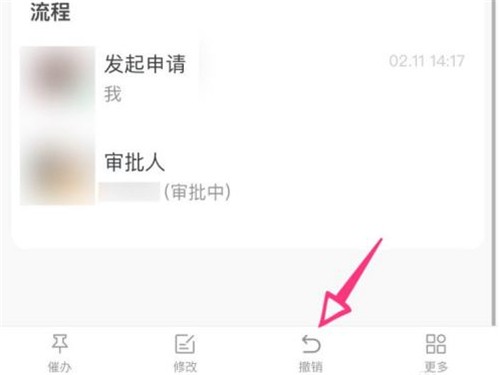
3、确认撤销请假申请即可。
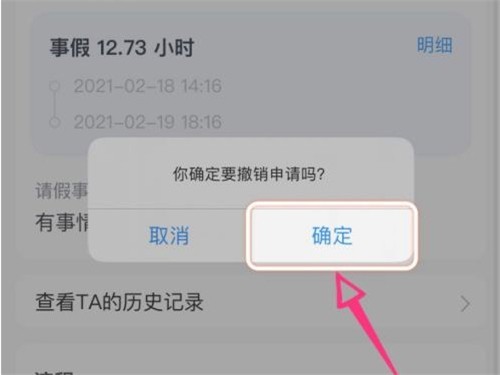
以上是钉钉怎么撤回请假_钉钉撤销请假申请方法一览的详细内容。更多信息请关注PHP中文网其他相关文章!
声明:
本文转载于:zol.com.cn。如有侵权,请联系admin@php.cn删除

